windows去除快捷方式箭头怎么操作 windows如何去掉快捷方式箭头
我们在使用windows操作系统的时候应该都发了我们的快捷方式的图标上都有一个箭头,有些小伙伴感觉十分影响美感,需要将其去除掉,但是却不知道怎么操作,那么windows如何去掉快捷方式箭头呢?接下来小编就带着大家一起来看看windows去除快捷方式箭头怎么操作。
具体方法:
方法一:
1. 打开“注册表编辑器”: 右键点击“开始”菜单,找到“运行”,输入命令 regedit,回车打开“注册表编辑器”;
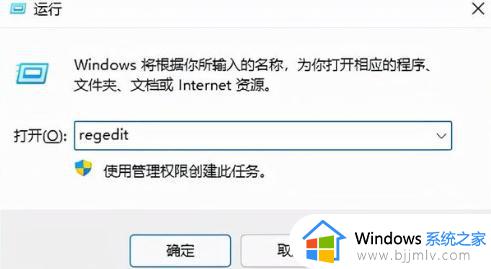
2. 找到对应项:在“注册表编辑器”左侧窗口,依次展开
HKEY_LOCAL_MACHINE → SOFTWARE → Microsoft → Windows → CurrentVersion → Explorer → ShellIcons。

如果发现没有“ShellIcons”这一项,可以在“Explorer”项上右键点击,选择“新建”→“项”,项的名字设为 ShellIcons。
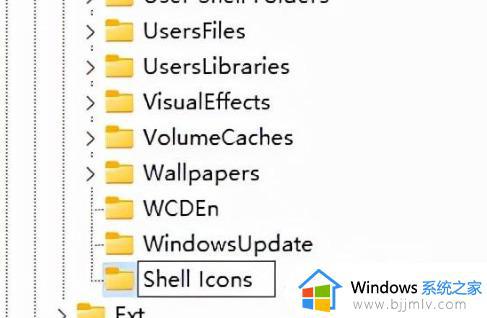
3. 新建字符串值:选中“ShellIcons”项,在右侧窗口中右键点击,选择“新建”→“字符串值”,将“字符串”的名字设置为“29”;

4. 编辑数值数据:双击新建的字符串“29”,在“数值数据”中输入“C:WINDOWSsystem32imageres.dll,197”。
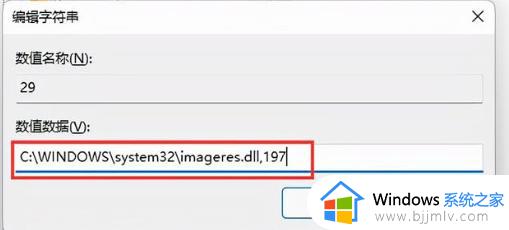
如果不确定系统安装在哪个硬盘分区,也可以输入“%systemroot%system32imageres.dll,197”,以%systemroot%的变量路径自动定位系统位置;
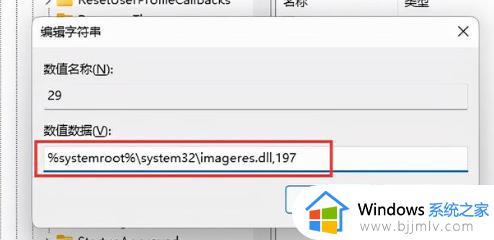
5. 关闭注册表编辑器:保存修改,关闭“注册表编辑器”,重新启动电脑后,可以看到快捷方式的小箭头图标已经消失。
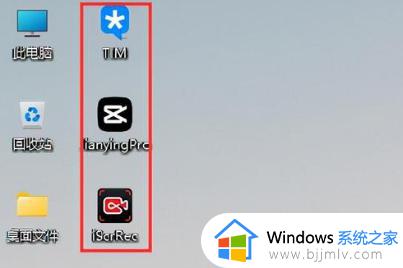
方法二:
1.按下“Win+R”键:打开“运行”窗口,输入“regedit”命令,回车打开“注册表编辑器”;
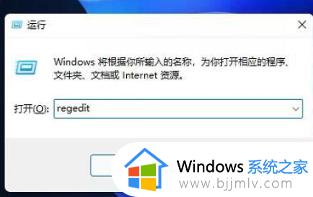
2.打开“HKEY_CLASSES_ROOTlnkfile”:在“注册表编辑器”中,依次展开“HKEY_CLASSES_ROOT”→“lnkfile”;
3.删除“IsShortcut”:在“lnkfile”下找到“IsShortcut”,右键点击选择“删除”,在弹出的提示框中选择“是”即可;
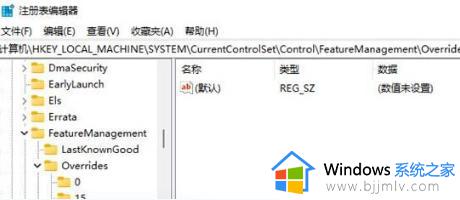
4.重启电脑:关闭“注册表编辑器”,并重新启动电脑。此时即可发现快捷方式的小箭头图标消失。
以上全部内容就是小编带给大家的windows去除快捷方式箭头操作方法详细内容分享啦,小伙伴们如果你们有需要的话就快点跟着小编一起来看看吧,希望对你有帮助。
windows去除快捷方式箭头怎么操作 windows如何去掉快捷方式箭头相关教程
- windows怎样去除快捷方式箭头 windows怎么去掉快捷方式的箭头
- 快捷方式箭头怎么去掉 快捷方式箭头去掉教程
- 快捷图标小箭头怎么去掉 去掉快捷键小箭头如何操作
- 电脑桌面快捷方式小箭头怎么去掉 如何将桌面快捷方式的小箭头去掉
- 怎么去掉快捷方式上的箭头 如何去掉快捷方式上的箭头标记
- 快捷图标小箭头怎么去掉 桌面快捷图标箭头怎么取消
- 如何取消桌面快捷方式小箭头 桌面快捷方式图标的箭头怎么去掉
- 电脑怎么去除图标箭头 如何去掉电脑图标上的小箭头
- 电脑桌面快捷图标箭头怎么去掉 电脑桌面图标带箭头怎么取消
- 桌面图标左下角箭头怎么去掉 如何去掉桌面图标的箭头
- 惠普新电脑只有c盘没有d盘怎么办 惠普电脑只有一个C盘,如何分D盘
- 惠普电脑无法启动windows怎么办?惠普电脑无法启动系统如何 处理
- host在哪个文件夹里面 电脑hosts文件夹位置介绍
- word目录怎么生成 word目录自动生成步骤
- 惠普键盘win键怎么解锁 惠普键盘win键锁了按什么解锁
- 火绒驱动版本不匹配重启没用怎么办 火绒驱动版本不匹配重启依旧不匹配如何处理
电脑教程推荐
win10系统推荐